老板同事,總是喜歡使用合並單元格,因爲它可以讓表格看起來更加的簡潔,如下模擬工作場景合並單元格的數據:

這樣合並之後,雖然好看了,但是後期,如果我們想要進行數據分析的時候
就不好用了,比如,我們現在需要篩選出市場部所有的名單
我們會對A列進行篩選,選擇市場部的信息
但是篩選的結果,它只有一條,它並不能把所有的結果給篩選出來

爲了進一步的數據分析,我們需要還原合並單元格的內容,並且快速的填充對應的數據
1、取消合並有的時候,數據表格特別大,我們也不知道哪裏有合並單元格,那我們可以選中數據區域,然後看合並單元格有沒有被激活,如果被激活了,代表表格裏面有合並

我們可以再次點擊合並後居中,拆分合並單元格
2、查找空白單元格我們選中拆分的數據區域
然後按快捷鍵,CTRL+G,點擊定位條件
然後我們選擇空值
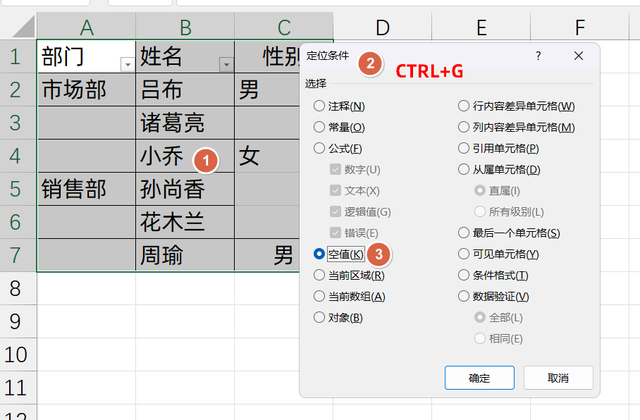
點擊確定之後,它會選中所有的空白單元格位置,如下所示:
 3、填充單元格
3、填充單元格這個時候,鼠標不能動,然後我們需要特別注意左上角位置,看它顯示的單元格是哪個
這裏左上角是C3
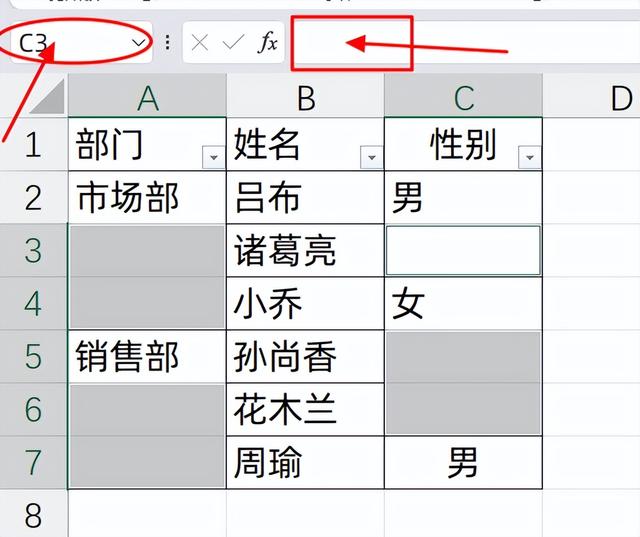
然後我們就需要在公式編輯裏面,輸入公式=C2
按CTRL+回車,就可以填充所有的結果
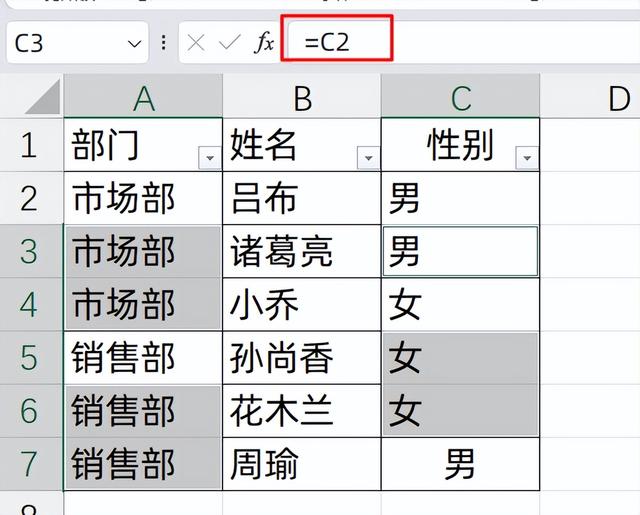 4、去除公式
4、去除公式最後, 我們可以選中所有的數據複制 ,然後選擇性粘貼成數值,把裏面的公式給去除
如果不把公式去除掉,你做排序動作的時候,數據會亂掉
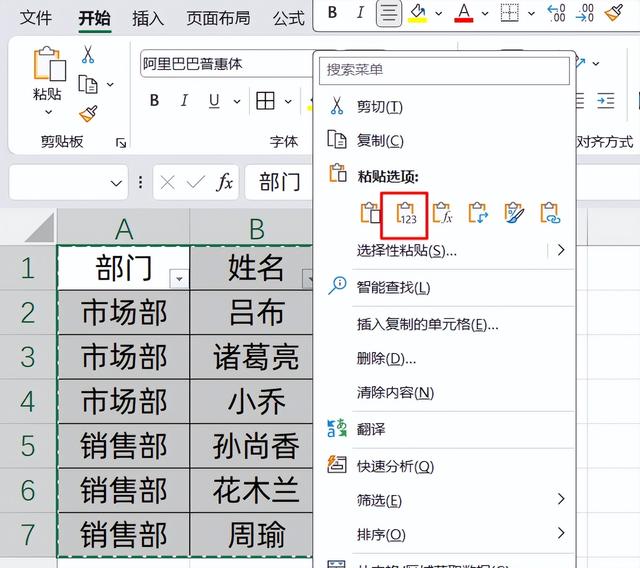
關于這個簡單的技巧,你會用麽,動手試試吧!
